አፕል በሴፕቴምበር 2012 በ iOS 6.0 ማሻሻያ ለመጀመሪያው ትውልድ አይፓድ የሚሰጠውን ድጋፍ አቋርጧል፣ ይህም የመጀመሪያው ትውልድ iPad በ 5.1.1 የስርዓተ ክወና ስሪት ላይ እንዲጣበቅ አድርጎታል። ይህ ማለት ዋናው አይፓድ አሁን የወረቀት ክብደት ነው ማለት አይደለም። ኔትፍሊክስን መመልከት እና ተራ ጨዋታዎችን መጫወትን ጨምሮ ለመጀመሪያው ትውልድ iPad አሁንም ብዙ ጥሩ አጠቃቀሞች አሉ። ዘዴው የኋለኛውን የስርዓተ ክወና ስሪት ብቻ የሚደግፉ መተግበሪያዎች በመጀመሪያው ትውልድ አይፓድ ላይ እንዲሰሩ ማድረግ ነው።
በዚህ ጽሁፍ ውስጥ ያለው መረጃ iOS 5.1.1 ወይም ከዚያ በፊት ለሚያሄደው የመጀመሪያው ትውልድ አይፓድ ተፈጻሚ ይሆናል።
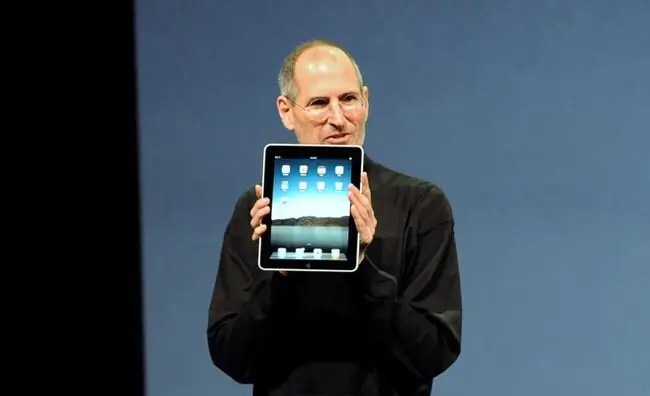
ችግሩ ምንድን ነው?
መተግበሪያውን ወደ አይፓድ ማግኘት የችግሩ አካል ብቻ ነው። አብዛኛዎቹ አፕሊኬሽኖች የተገነቡት ለአዲሱ የ iOS ስሪት ነው፣ ስለዚህ የአሁኑ የመተግበሪያው ስሪት iOS 5.1.1 በሚያሄደው ኦሪጅናል አይፓድ ላይ አይሰራም። ነገር ግን፣ በአሮጌው ስርዓተ ክወና ላይ የሚሰራ የመተግበሪያው ስሪት እንዳለ ከገመቱት፣ በእርስዎ iPad ላይ ማስቀመጥ ይችላሉ።
በመጀመሪያ መተግበሪያውን በአይፓድ በApp Store ለማውረድ ይሞክሩ። በንድፈ ሀሳብ፣ ይህ ሂደት መስራት አለበት፣ እና ኦሪጅናል አይፓድ-ተኳሃኝ ስሪት ላላቸው መተግበሪያዎች፣ አይፓድ የድሮውን ስሪት እንዲያወርዱ ሊጠይቅዎት ይገባል። በዚህ ጊዜ, የድሮውን ስሪት ማውረድ መፈለግዎን ያረጋግጡ. በተግባር፣ ይህ ሂደት ሁልጊዜ አይሰራም፣ ነገር ግን ይህን የመተግበሪያ መደብር መሰናክልን ለማሸነፍ የሚያግዝ ጥሩ ዘዴ አለ።
እነዚህ ቴክኒኮች የሚሰሩት ዕድሎች ጠባብ ናቸው። አፕል የመጀመሪያውን ትውልድ አይፓድ አይደግፍም እና ብዙ ጊዜ እያለፈ በሄደ ቁጥር ተኳዃኝ መተግበሪያዎችን ለማግኘት አስቸጋሪ ይሆናል።
መተግበሪያዎችን ወደ አንደኛ-ትውልድ iPad እንዴት ማውረድ እንደሚቻል
እዚህ ያለው ብልሃቱ በኮምፒውተር ላይ ግዢ ለመፈፀም በApp Store መዞር እና ቀድሞውንም የተገዛውን መተግበሪያ ለማውረድ በ iPad ላይ ያለውን App Store ብቻ መጠቀም ነው። ግዢውን ለመፈጸም iTunes ን በፒሲዎ ወይም ማክዎ በመጠቀም ይህንን ያደርጋሉ። እ.ኤ.አ. በ2017 አፕል አፕ ስቶርን ከ iTunes አስወግዶታል፣ ስለዚህ የቆየ የiTunes ስሪት ያስፈልግዎታል።
ይህ ብልሃት ሁልጊዜ አይሰራም፣ስለዚህ በእርስዎ iPad ላይ በማይሰራ መተግበሪያ ላይ ገንዘብ እንዳያባክኑ በመጀመሪያ ይህንን ሂደት በነጻ መተግበሪያዎች ይሞክሩ።
-
አውርድ iTunes 12.6.3፣ ከመተግበሪያ ስቶር ጋር የተካተተ የiTunes ስሪት።
አፕል ከአሁን በኋላ iTunes 12.6.3 ለ Macs በድር ጣቢያው ላይ አይገኝም። ቀድሞውኑ ወይም የቆየ የiTunes ስሪት ከApp Store ጋር ካለህ አሁንም ይህን ዘዴ መሞከር ትችላለህ።
አንዴ ከወረዱ እና ከጫኑ በኋላ በኮምፒውተርዎ ላይ ባለው የiTunes መተግበሪያ በኩል ወደ አፕ ስቶር መድረስ ይችላሉ። ዊንዶውስ የሚጠቀሙ ከሆነ የቀድሞውን ስሪት ከመጫንዎ በፊት የተጫነውን የ iTunes ስሪት ማስወገድ ያስፈልግዎታል።
- iTunes ን ያስጀምሩ እና በእርስዎ አይፓድ በሚጠቀሙበት ጊዜ ወደ ተመሳሳይ የአፕል መታወቂያ መግባትዎን ያረጋግጡ። እነዚህን ቅንብሮች በ መደብር ምናሌ ስር ይመልከቱ። የ የመለያ መለያ ምርጫ ከእርስዎ iPad ጋር ጥቅም ላይ የዋለውን የኢሜይል አድራሻ ያሳያል። ተመሳሳይ ካልሆኑ ዘግተህ ውጣን ምረጥ እና በ iPad ላይ በተጠቀመበት ተመሳሳይ መለያ ግባ።
-
በእርስዎ ፒሲ ወይም ማክ ውስጥ በApp Store በኩል መተግበሪያ ይግዙ። ይህ ሂደት በእርስዎ iPad ላይ መተግበሪያዎችን ከማውረድ ጋር ተመሳሳይ ነው። አንዴ iTunes ከገቡ በኋላ ወደ iTunes Store ይሂዱ እና በስተቀኝ ያለውን ምድብ ከሙዚቃ ወደ App Store ስክሪኑ የApp Store መተግበሪያን ለመምሰል ይቀየራል። በእርስዎ አይፓድ ላይ።
- አፑን ወደ ኮምፒውተርህ ለማውረድ የ አግኝ አዝራሩን ወይም የዋጋ ቁልፉን ተጫን።
- በአይፓድ ላይ ወዳለው የ መተግበሪያ መደብር መተግበሪያ ይሂዱ፣ የ ቀድሞ የተገዛውን ትርን ይምረጡ እና አሁን በኮምፒተርዎ ላይ ያወረዱትን መተግበሪያ ያግኙ።.ወደ አይፓድህ ለማውረድ ከመተግበሪያው ቀጥሎ ያለውን የደመና ቁልፍ ነካ አድርግ። (ለዚህ ደረጃ iPad ን ከኮምፒዩተርዎ ጋር ማገናኘት አያስፈልገዎትም።)
- አይፓዱ መተግበሪያው በእርስዎ የiOS ስሪት ላይ እንደማይደገፍ የሚገልጽ መልእክት ሊጠይቅዎት ይችላል። (ካልሆነ፣ መተግበሪያው የመጀመሪያውን ትውልድ አይፓድ ይደግፋል)። የመጀመሪያውን አይፓድ የሚደግፍ የመተግበሪያው ስሪት ካለ፣ አይፓድ ያለፈውን የመተግበሪያውን ስሪት እንዲያወርዱ ይጠይቅዎታል። ከእርስዎ iPad ጋር ተኳሃኝ የሆነ የመተግበሪያውን ስሪት ለማውረድ አዎን መታ ያድርጉ።
የሚፈልጉት 5.1.1-ተኳሃኝ የሆነ የመተግበሪያ ስሪት ከሌለ ምንም ማድረግ አይችሉም። ሆኖም፣ ከ5.1.1. ጋር ተኳዃኝ እንደሆኑ በሚያውቋቸው ጨዋታዎች መጀመር ትችላለህ።






